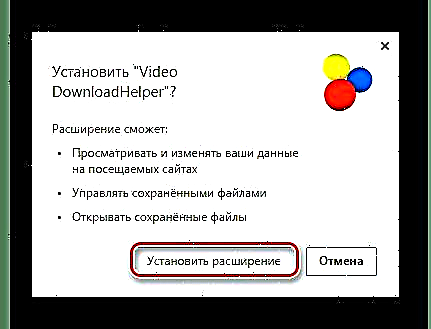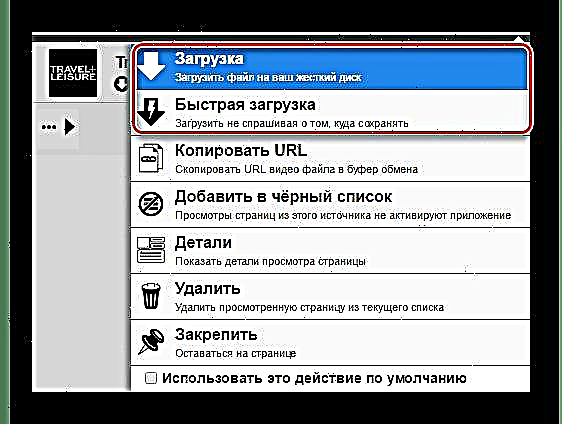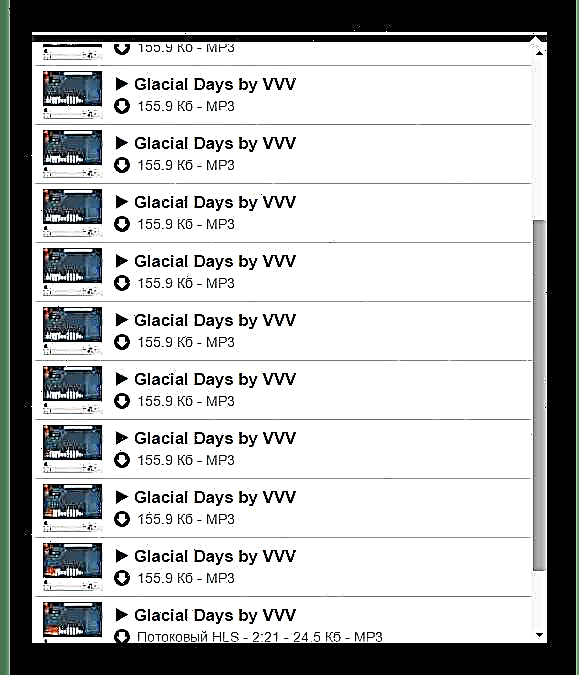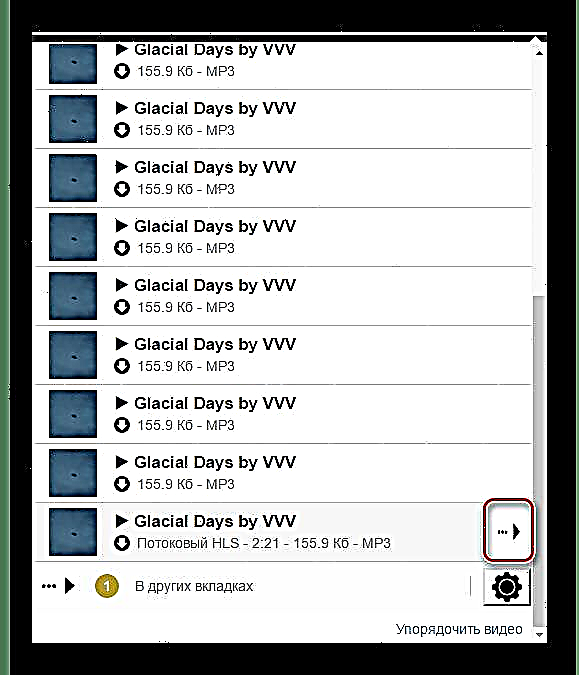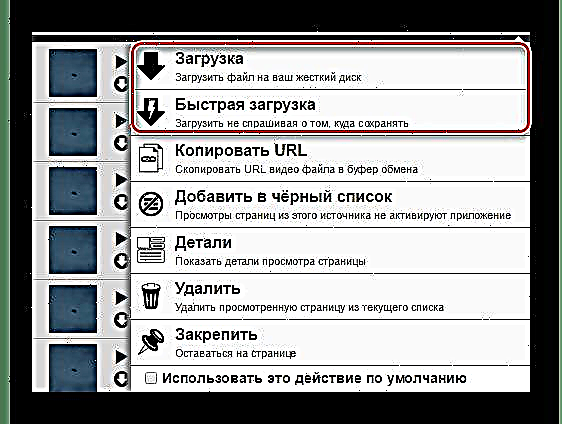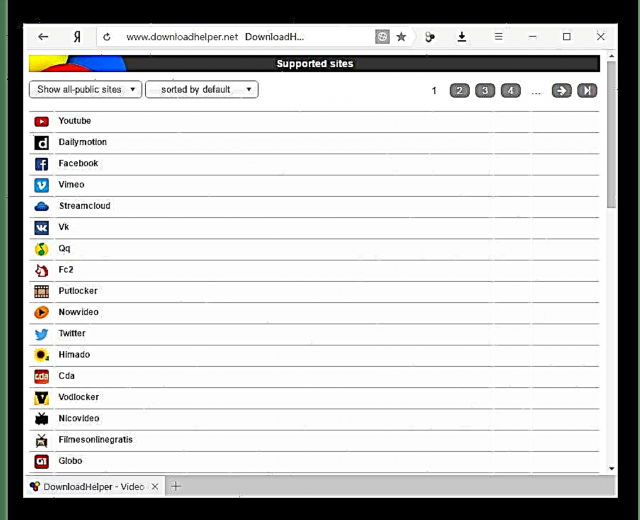Með því að nota vafra er ekki aðeins hægt að vafra um síður, heldur einnig nota þá sem öfluga niðurhal fyrir hvaða efni sem er. Til dæmis, í gegnum Yandex.Browser, getur þú auðveldlega hlaðið niður vídeóum og hljóði frá samfélagsnetum og hýsingarstöðum eins og YouTube með sérstökum viðbótum.
Video DownloadHelper (eða einfaldlega DownloadHelper) er viðbót sem er búin til fyrir Google Chrome og sett upp frjálst í Yandex.Browser. Eftir uppsetningu getur notandinn hlaðið niður myndböndum frá ýmsum síðum, bæði rússneskum og erlendum. Þessi viðbót er frábrugðin öllum öðrum að því leyti að hún getur halað niður hljómflutnings-og vídeó - engir aðrir nethleðslutæki geta státað af þessu.
Nánari upplýsingar: Video DownloadHelper Review
Hvernig á að nota Video DownloadHelper
Þessi viðbót setur upp rétt eins og hver önnur. Tækifæri þess gerir þér kleift að hala niður ekki aðeins frá stærstu samfélagsnetum og vídeóhýsingarsíðum, heldur einnig frá öðrum vefsvæðum sem eru með margmiðlunarefni. Andstætt nafni þess getur viðbótin hlaðið niður ekki aðeins myndbandi, heldur einnig tónlist.
Því miður, fyrir vafra á Chromium vélinni, er þessari viðbót ekki lokið eins og hún er fyrir Firefox og er í „beta“ ástandi. Af þessum sökum kvarta margir notendur yfir því að DownloadHelper hali ekki niður efni frá ýmsum síðum sem lýst er yfir að verði studd, til dæmis frá YouTube. Sjálfgefið er möguleikinn „virktHunsa YouTube", en jafnvel eftir að hafa slökkt á því, er vídeó frá þessum vef enn ekki hlaðið niður af öllum. Vonast er til að í framtíðinni verði þessi misskilningur leiðréttur af hönnuðunum.
Settu niður DownloadHelper
- Fylgdu þessum tengli til að hlaða niður viðbótinni frá Google vefverslun.
- Smelltu á „í flipanum sem opnast.Settu upp".

- Í glugganum sem birtist staðfestirðu uppsetninguna með því að smella á „Settu upp viðbót".
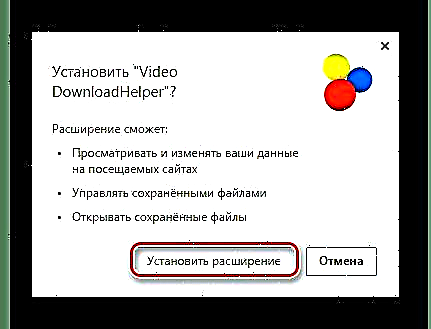
- Eftir að hann er settur upp mun hnappinn birtast á samsvarandi pallborð í vafranum.

Notkun DownloadHelper
Sæktu vídeó
- Farðu á hvaða síðu sem er með myndband og byrjaðu að spila það - þetta er nauðsynlegt svo viðbótin geti greint hvað þú ert að fara að hala niður.
- Smelltu á framlengingarhnappinn. Glugginn sýnir stærð og snið myndbandsins sem valið var til niðurhals.

Númerið „1“ við hliðina á hnappinum í þessu tilfelli þýðir að aðeins er hægt að hlaða niður einu vídeói. Fyrir mismunandi myndbönd geta verið nokkrir möguleikar: frá lágum gæðum til FullHD.
- Bentu á línuna með nafni myndbandsins og smelltu á hnappinn sem birtist.

- Valmynd opnast með tiltækum aðgerðum þar sem valið er „HleðureðaHröð hleðsla".
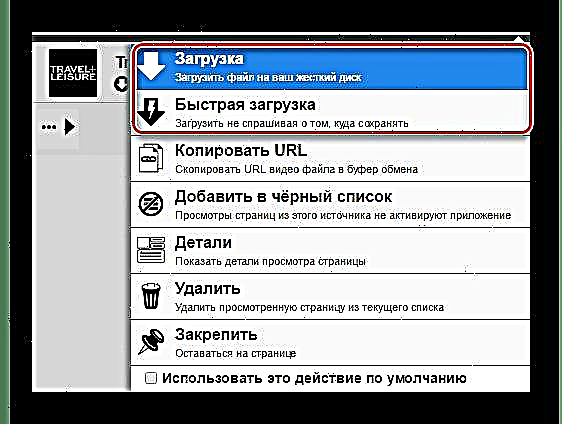
Í fyrra tilvikinu opnast Windows Explorer og þú verður að tilgreina staðsetningu til að vista skrána, og í öðru tilfellinu mun viðbótin vista bútinn þar sem allar skrár eru sjálfgefið sóttar.
Sæktu hljóð
Á sama hátt mun DownloadHelper hlaða niður tónlist frá mismunandi síðum.
- Farðu á hvaða vefsíðu sem er með tónlist og kveiktu á laginu.
- Smelltu á viðbótarhnappinn og veldu viðeigandi skrá. Á sumum stöðum með streymandi tónlist geturðu fundið hér svo stóran lista með litlum skrám:
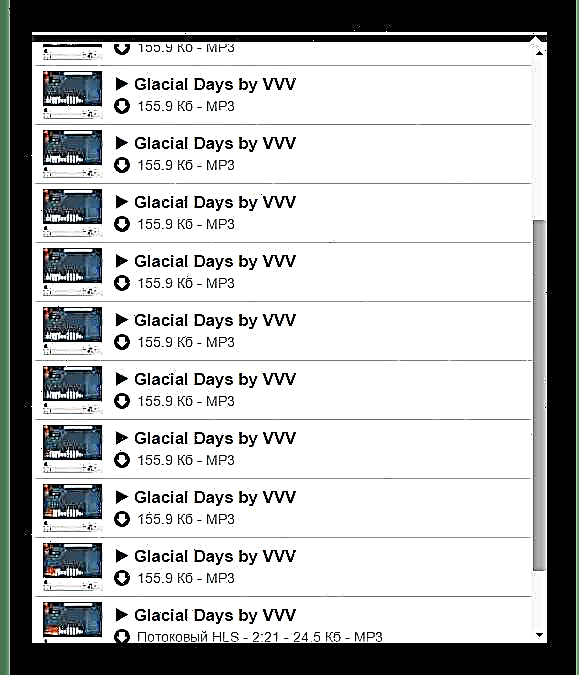
- Meðal þeirra skaltu finna þann möguleika sem samsvarar lengd lagsins.

- Sveima yfir því og smelltu á hnappinn sem birtist.
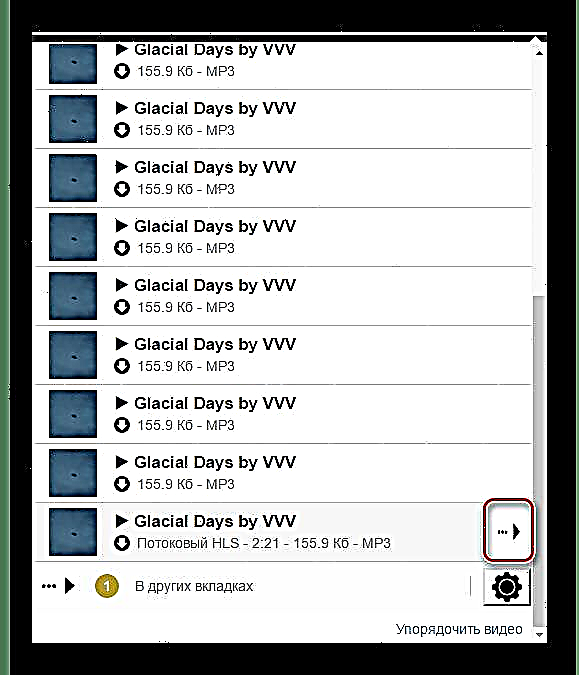
- Veldu "af listanum yfir valkosti"HleðureðaHröð hleðsla".
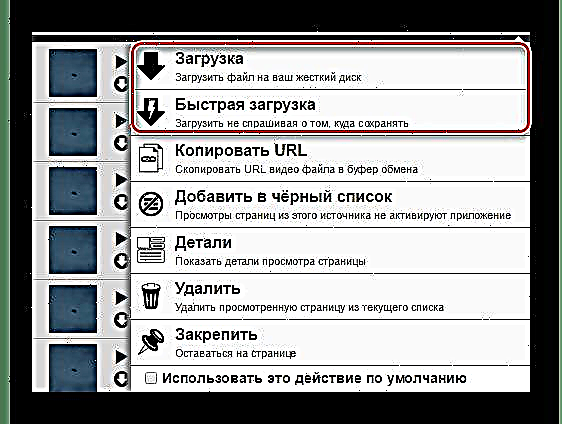
Hvaða síður get ég halað niður af?
Hægt er að skoða listann yfir studdar síður með viðbótinni.
- Smelltu á DownloadHelper hnappinn.
- Færðu sveiminn yfir hnappinn vinstra megin.

- Veldu og smelltu á hina sekúndu frá hnöppunum sem birtast.

- Nýr flipi opnast með lista yfir studdar síður.
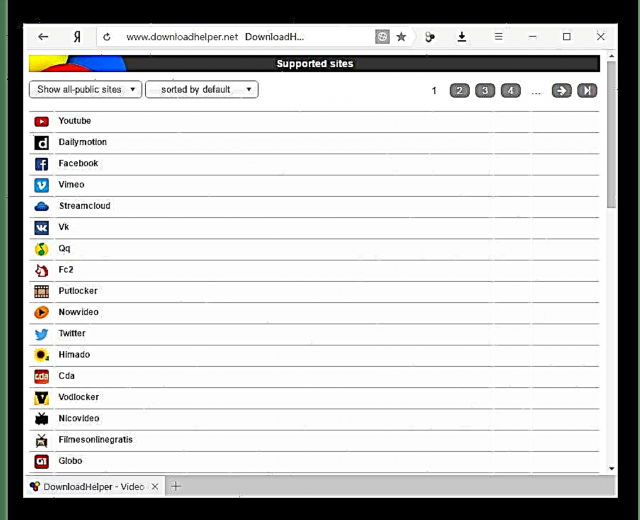
DownloadHelper viðbótin virkar með miklum fjölda vefsvæða sem höfða til allra aðdáenda sem hala niður af internetinu. Það getur líka verið mjög gagnlegt fyrir þá sem vilja hala niður hljóð / myndbandi án þess að bíða þar til skráin sem einhver annar hefur tekið upp birtist á netinu.